
この記事では、こんなお悩みにお答えします。
どうもです、ちゃんやまです。
電脳リサーチをする有効的な方法として、初心者からベテランまでオススメされているのがセラーリサーチで、僕自身も普段からよくやっていますが、普通の視点でセラーリサーチをすると、どうしても商品がかぶってしまい、結果価格競争に巻き込まれることも多々あります。
そうなってくると、出来ればFBAライバルのいない商品をリサーチしたいところですが、そのとっかかりがよく分からないという方も多いかと思います。
そこで、この記事では、keepaのリサーチ機能であるProduct Finderを使って、自己発送セラーのみに絞り込んでリサーチする方法をお伝えしていきます。
Product Finderを使って自己発送セラーのみ狙い撃ちリサーチする方法

自己発送セラーのみを狙い撃ちするには、Googlechromeの拡張機能「keepa」の有料版の機能であるProduct Finderを使ってリサーチをします。
Product Finderは、とても優秀なリサーチツールで、様々な絞り込み検索が出来ますが、設定項目が非常に多くて分かりにくいという特徴もあって、割と敬遠されがちです。
Product Finderを使った、自己発送セラーのみを絞り込んでいくには以下の手順に従って進めてください。
手順①keepaの有料版を導入する
keepaの導入に関しては、別記事に詳しく記載していますので、そちらをご覧ください。
既に導入している方は、ここは飛ばしてください。
手順②Product Finderの基本的な使い方・見方を覚える
Product Finderの基本的な使い方・見方については、別記事で食わす苦解説していますので、そちらを参考にしてみてください。
使い方が分かる方は、ここは飛ばして大丈夫です。
手順③Product Finderを使って絞り込む
ではさっそく絞り込んでいきましょう。
リサーチする前に、Product Finderで必要な絞り込みをしていきます。
keepaのウェブサイトにまずアクセスします。
クリック→keepaにアクセスする
まず右上の言語表記を日本語に設定しましょう。
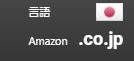

アクセスしたら、上部メニューのDataをクリックして、表示されたメニューの中から、Product Finderをクリックしてください。
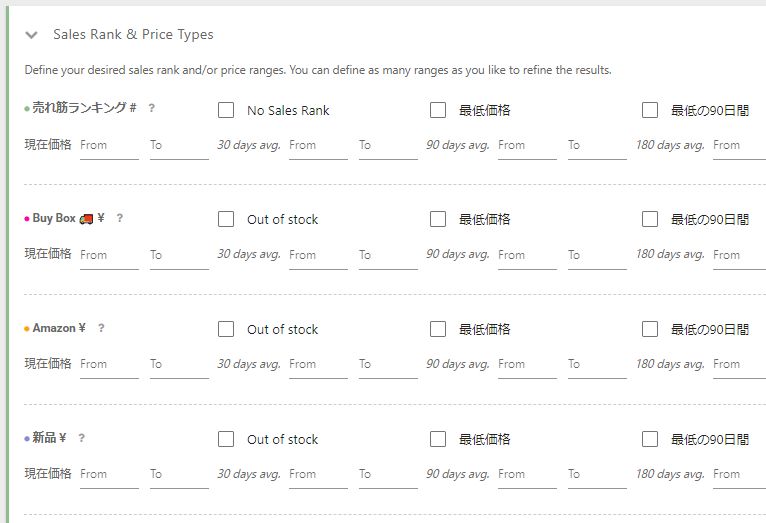
するとこのように、様々な絞り込み条件が表示されます。
※表示は変わることがあります。
この中から、ひとつひとつ設定していきますので、実際にProduct Finderを開いて手順通りに進めてみてくださいね。
カテゴリを選択する
Product Finderの真ん中あたりにある、Title, Brand and more!の項目の中の、Root categoryの▼ボタンをクリックするとプルダウンメニューが表示されますので、その中からリサーチしたカテゴリを選択します。
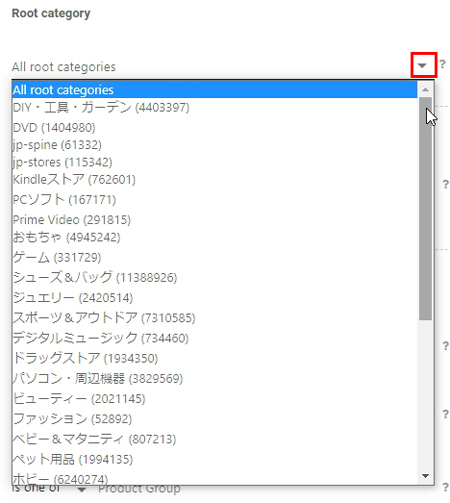
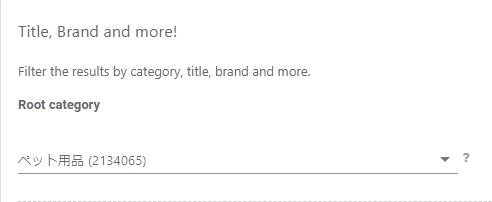
ここで絞り込みたいお好きなカテゴリを選択してください。
また、例えば食品・飲料カテゴリでは上位ランキングに飲料や酒類などが入っていることが多いため、検索から排除したいときには
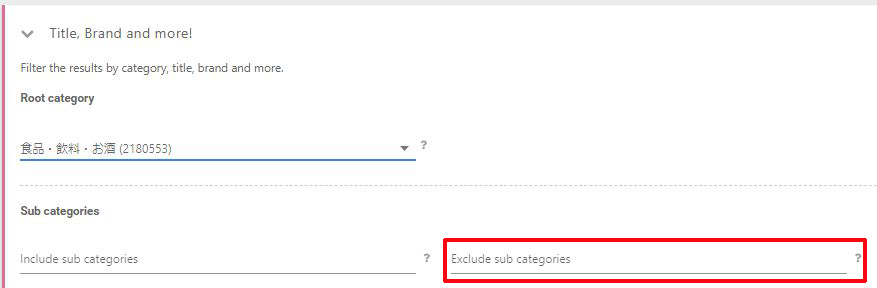
カートを取ってるセラーを限定する
今回は自己発送セラーを狙い撃ちするリサーチになりますので、自己発送セラーがカートを取っている商品をメインに絞り込んでいきます。
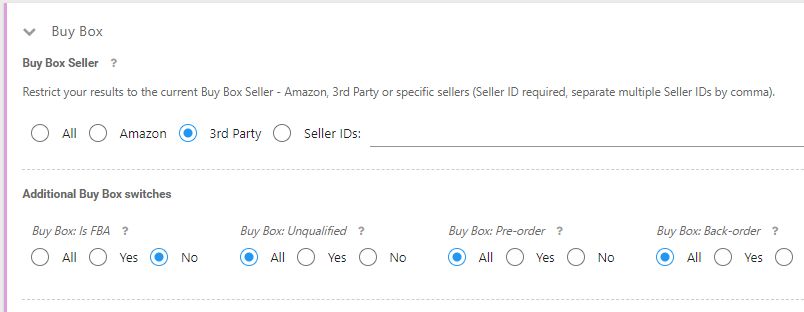
Buy Boxという項目の中にある、Buy Box Sellerという項目で、3rd Partyにチェックを入れてください。これでAmazon以外のセラーがカートを取得している商品に絞り込まれます。
続いて、Additional Buy Box switchesの項目のBuy Box: Is FBAでNoにチェックを入れてください。これで、自己発送セラーがカートを取っている商品のみに絞り込むことが出来ます。
Amazonの予約商品を廃除する
自己発送が最安値でカートを取得しているような状況でも、Amazonがこっそりと予約状態だったり、先々に入荷予定の商品だったりするものもあります。
そういった商品を廃除します。

Refine your search even more!という項目の中にある、Availability of the Amazon offerの項目の中から、上記の項目のチェックを外してください。
これで、Amazonの予約商品や入荷待ち商品、発送に時間がかかっている商品を廃除することが出来ます。
売れ筋ランキングを絞り込む
次に売れ筋ランキングに数値を入力して絞り込みをします。
Sales Rank & Price Typesの中の売れ筋ランキングに数値を入力します。
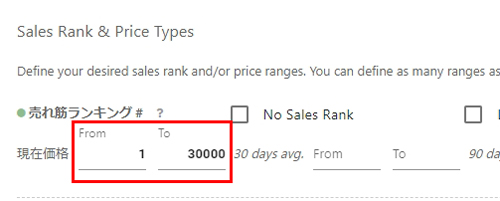
ランキングの幅はカテゴリによります。
例えば同じ3万位でも、登録商品点数の多いホーム&キッチンと比較的少ない文具では商品の売れ行きが変わってきますので、カテゴリによって調節してください。
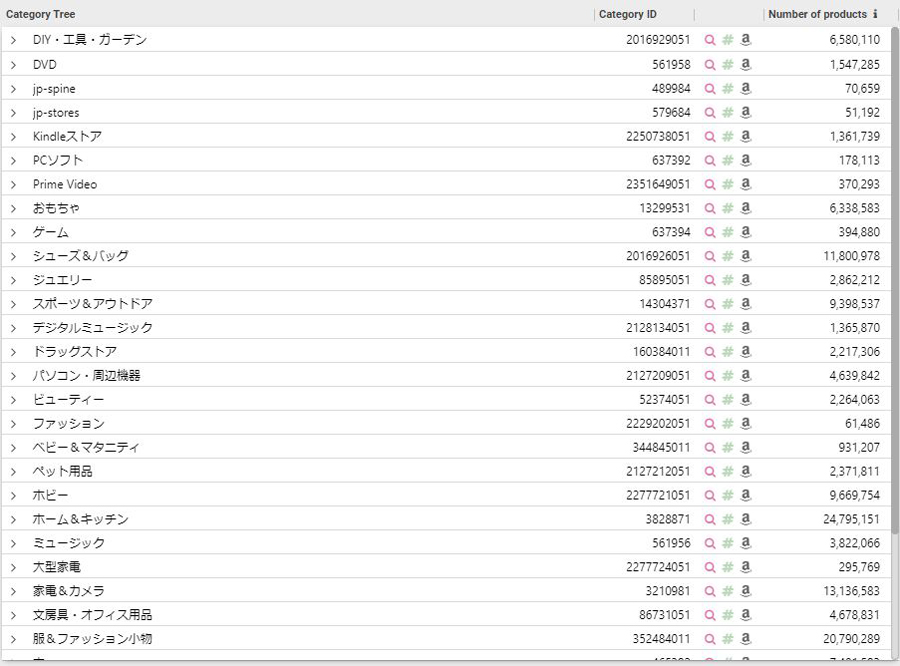
カテゴリごとの商品登録数はkeepaのCategory Treeで見ることができます。
Amazon直販部門を排除する
仮にAmazon以外のセラーがカートを取得していたとしても、後ろにAmazonがいると不気味なのでAmazon直販部門が販売する商品カタログを排除します。
ただし、Amazonがいてもそれ以外のセラーがカートを取得している状況はあるいみおいしいともとらえることができますので、ここは好みで大丈夫です。
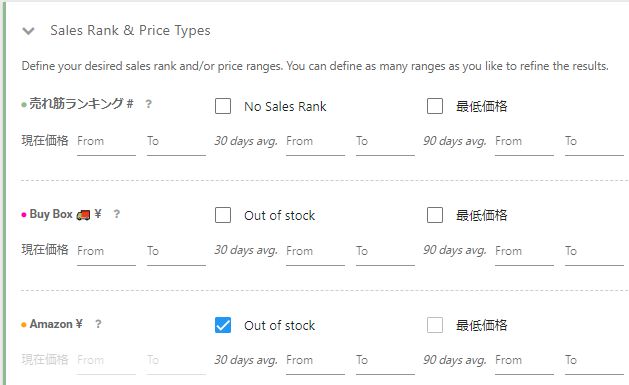
Sales Rank & Price Typesの項目の中のAmazon \の右にあるOut of stockにチェックを入れてください。これでAmazonの直販部門を排除することが出来ます。
現在の販売価格を絞り込む
次に、販売価格の絞り込みを行っていきます。
自己発送セラーで拾いたい価格は、本体価格+配送料が理想的ですが、中には実質配送料込みで配送料無料としている商品もありますので、幅広く絞り込みを行っていきます。
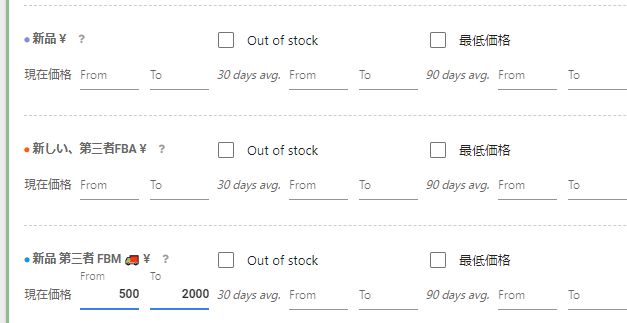
Sales Rank & Price Typesの項目の中の新品 第三者 FBMの現在価格に数値を入力します。
※FBA=Amazon倉庫から発送、FBM=自己発送の意味
Fromに下限価格を、Toに上限価格を入力しましょう。ここでは仮に下限を500円、上限を2000円としました。
これで全ての絞り込みが完了しました。
FBAを排除する
次は、FBAセラーの排除を行います。
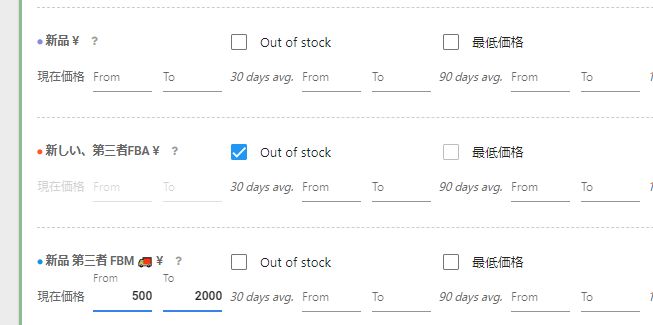
自己発送セラーのみを抽出した方が、よりおいしい商品が見つかりやすいので、FBA販売セラーを排除してしまいましょう。
Sales Rank & Price Typesの項目の中の、新しい、第三者FBAのOut of stockにチェックを入れてください。
これで、FBA販売セラーを排除することが出来ます。
※この設定であまりいい結果が出ない場合はチェックを外してみてください。
リサーチする
では、実際にリサーチ画面を表示させましょう。
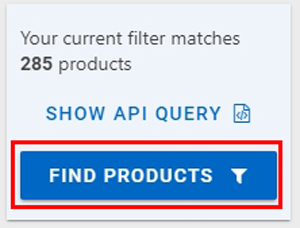
右下に表示されている、青い枠内をご覧ください。
そちらには最終的に285件まで絞り込んだことが表示されています。
確認したらFIND PRODCTSをクリックします。
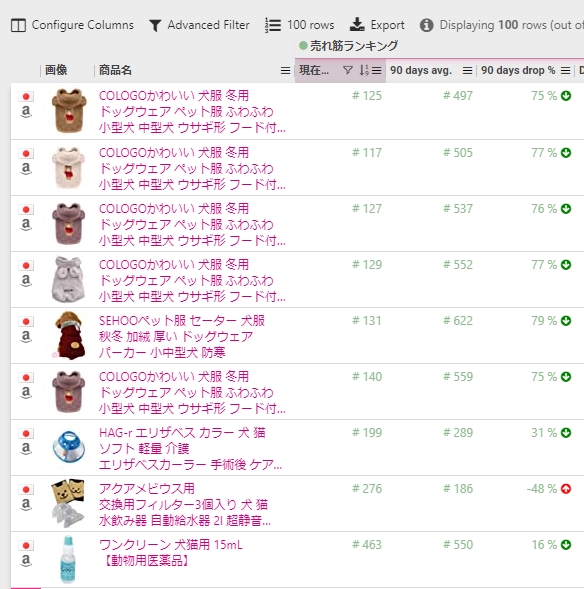
するとこのように、絞り込んだ条件に合った商品一覧が表示されます。
あとはひとつひとつチェックしていくだけです。
絞り込み条件を変更したい場合
![]()
表示件数をもっと増やしたい場合は、上部メニューの100rowsをクリックしてください。
500件、1000件と表示件数を増やすことが出来ます。
CSVデータをダウンロードしたい場合
ツールなどでまとめてリサーチしたい場合は、CSVデータをダウンロードして活用することが出来ます。
![]()
上部メニューのExportをクリックしてください。
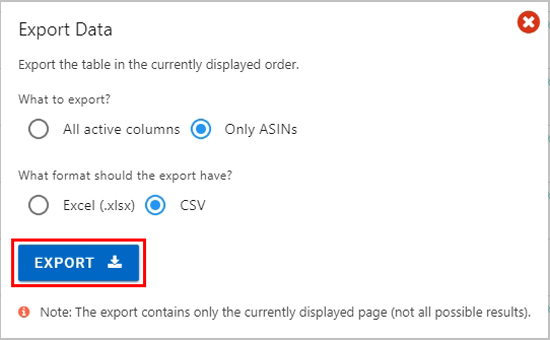
ASIN情報が記載されたCSVファイルをダウンロードすることが出来ます。
ご使用のツールに入力して活用してください。
条件の設定を見直したい場合
![]()
絞り込み条件の設定を見直したい、変更したい場合はAdvanced Filterをクリックすると絞り込み画面に戻ることができます。
電脳リサーチツールを使ったリサーチ方法
本記事では、Product Finderの機能を使った、自己発送セラーのみを狙い撃ったリサーチ方法をお伝えしてきましたが、もっと効率的にリサーチがしたいという方は、電脳リサーチツールを使うことをオススメします。
特に副業の方でリサーチ時間が思うように取れない方に非常にオススメです。
詳しくはこちらの記事を参考にしてみてください。
ライバルが見ない絞り込み方法
Product Finderでは様々な角度からの絞り込みができますが、ライバルが見ないような商品を絞り込むことで、ライバルセラーが少ない商品カタログを見つけることもできます。
そんな方法をnoteにまとめました。
ライバルが見ない絞り込み方法については有料(980円)になりますが、参考になると思いますので、ぜひご覧ください。
まとめ
いかがでしたでしょうか。
絞り込み検索の条件を変えることで様々に変化しますので、自分なりの条件を見つけてみてください。
現在はセラーリサーチやポイントせどりが大流行していますので、普通のリサーチではライバルの多い商品ばかりが結果として出てきます。
誰もがやらないような、視点をズラしたリサーチをしてこそ、ライバルのいない良質な商品を見つけることが出来ます。
是非このやり方をマスターして、良質な商品を見つけてみてください。
先ほどご案内した、電脳リサーチツールが気になる方は以下の記事をご参考ください。

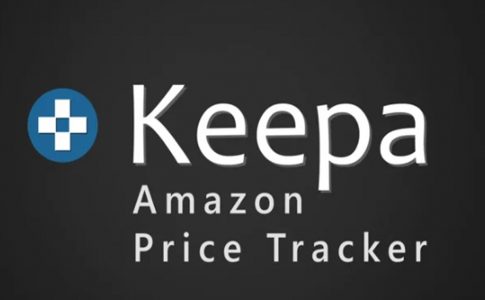
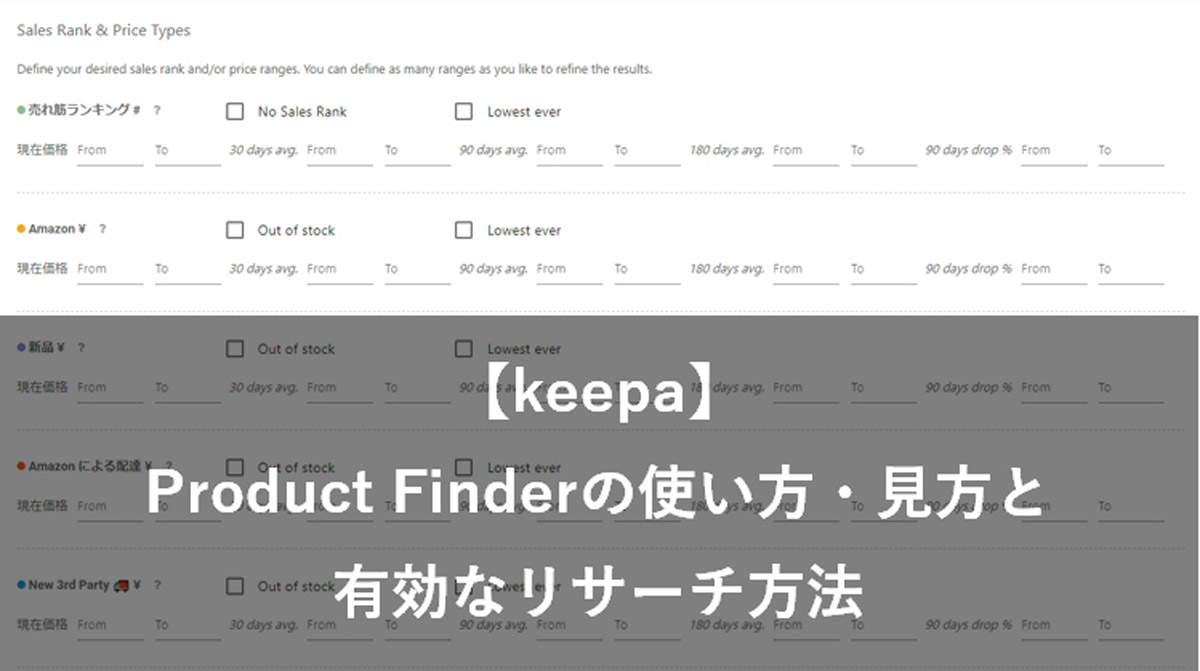



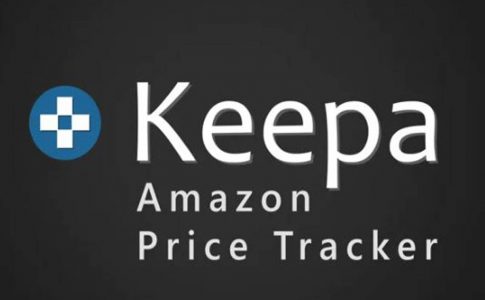















コメント